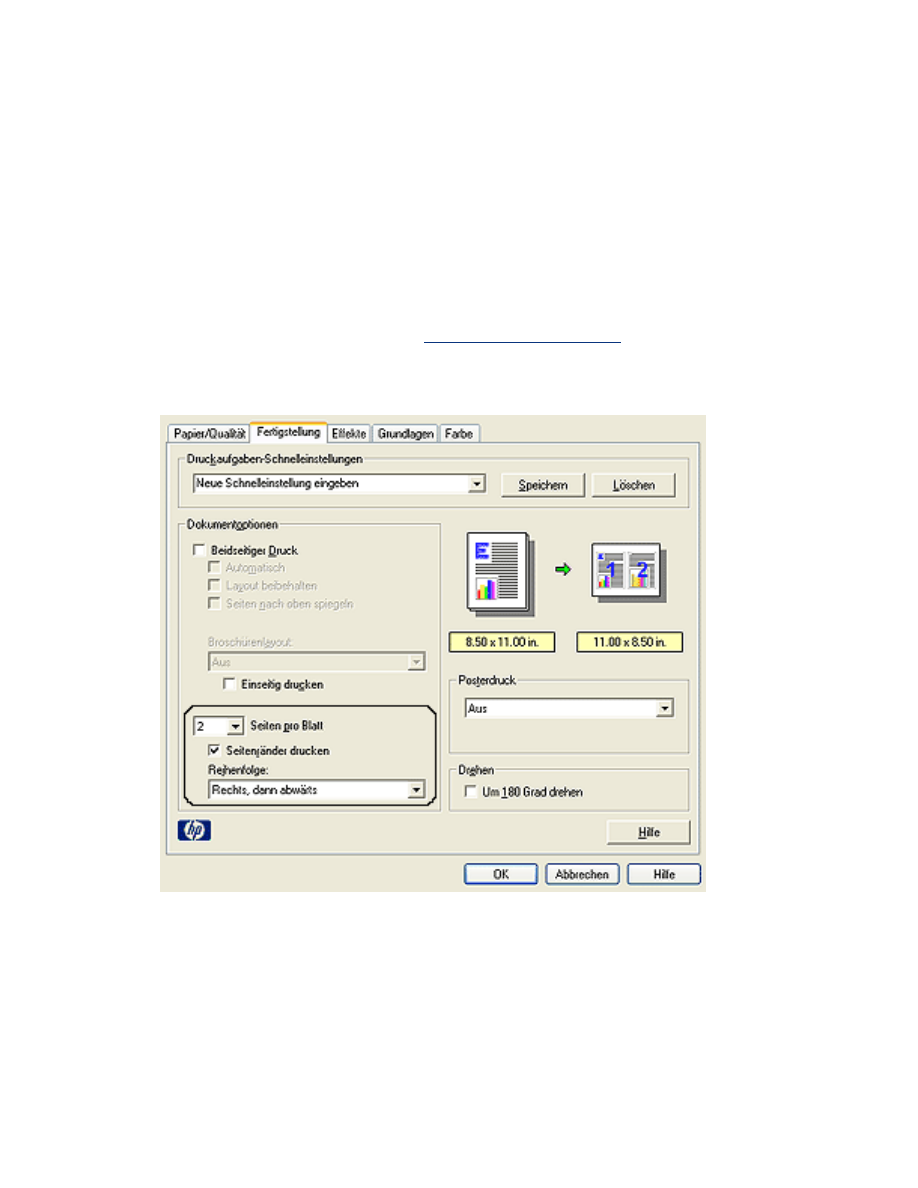
Drucken mehrerer Seiten auf einem einzigen Blatt
Papier
Die Druckersoftware ermöglicht das Drucken mehrerer Seiten eines Dokuments auf
einem einzigen Blatt Papier. Dabei werden die Textobjekte und Bilder des Dokuments
automatisch so skaliert, dass sie auf die Seite passen.
Gehen Sie folgendermaßen vor, um mehrere Seiten eines Dokuments auf einem
einzigen Blatt Papier zu drucken:
1. Öffnen Sie das Dialogfeld für die
Druckereigenschaften
.
2. Klicken Sie auf die Registerkarte
Fertigstellung
.
3. Geben Sie über die Optionen der Dropdownliste
Seiten pro Blatt
an, wie viele
Seiten auf jedem Blatt Papier ausgegeben werden sollen.
4. Wenn um jede Seite auf dem Blatt ein Rand gedruckt werden soll, aktivieren
Sie das Kontrollkästchen
Seitenränder drucken
.
5. Wählen Sie aus der Dropdownliste
Reihenfolge
das gewünschte Layout aus.
6. Wählen Sie bei Bedarf weitere Druckeinstellungen aus, und klicken Sie auf
OK
.